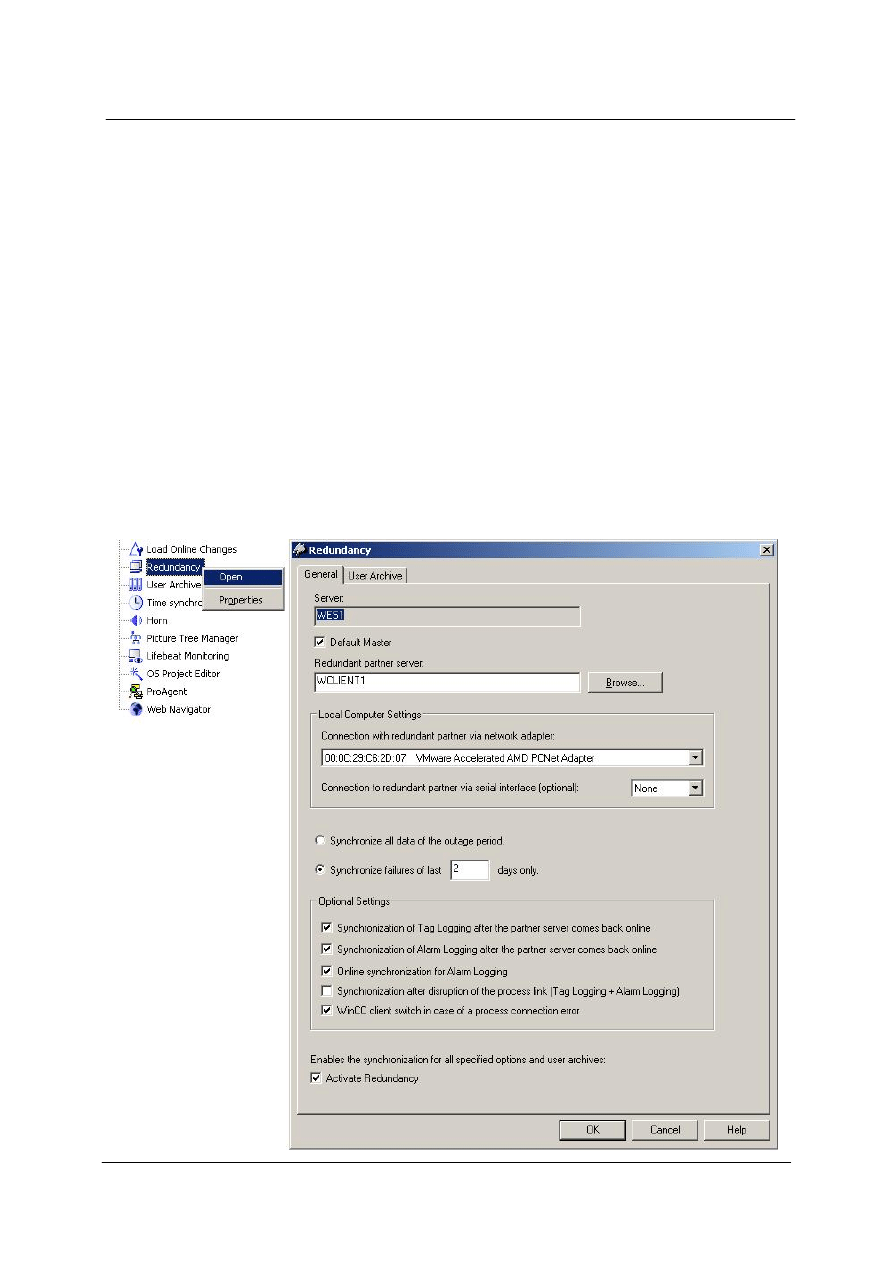
s
FAQ: 00000044/PL Data: 29/06/2012
Konfiguracja systemu redundantnego WinCC
www.siemens.pl/simatic
Doradztwo techniczne: simatic.pl@siemens.com
1
Opcja redundancji WinCC daje u ytkownikowi mo liwo
stworzenia aplikacji, w
której dwie stacje wizualizacyjne (single-user b
server) pracuj równolegle oraz
wzajemnie si monitoruj w celu zapewnienia ci
ci nadzoru, archiwizacji oraz sterownia
systemem automatyki. W przypadku awarii jednego z partnerów redundantnych ca kowit
kontrol nad systemem przejmuje bli niacza stacja. Po powrocie uszkodzonej stacji do
poprawnej pracy zawarto
archiwów alarmów oraz zmiennych procesowych zostaje
przekopiowana z powrotem na stacj , której praca zosta a przerwana. Taka synchronizacja
danych daje pe
ci
danych archiwalnych, a co za tym idzie - zwi kszon dost pno
systemu. Dane synchronizowane s równie niezale nie w trybie poprawnej pracy systemu.
Je li w systemie wyst puje struktura rozproszona – stacje klienckie w momencie wyst pienia
awarii automatycznie zostan prze czone na aktywn jednostk serwerow , co daje sta y
dost p do wizualizacji równie z poziomu stacji monitoruj cych.
1. Zak adamy, e projekt zosta utworzony oraz opcja redundancji jest zainstalowana na
obu stacjach WinCC. Oba komputery przewidziane na stacje operatorskie powinny
zosta skonfigurowane identycznie. Pierwszym krokiem w konfiguracji systemu
redundantnego jest aktywacja opcji WinCC. W tym celu z drzewa projektu WinCC
Explorer uruchamiamy modu Redundancy. Na samym dole okna konfiguracyjnego
aktywujemy dzia anie systemu wysokiej dost pno ci.
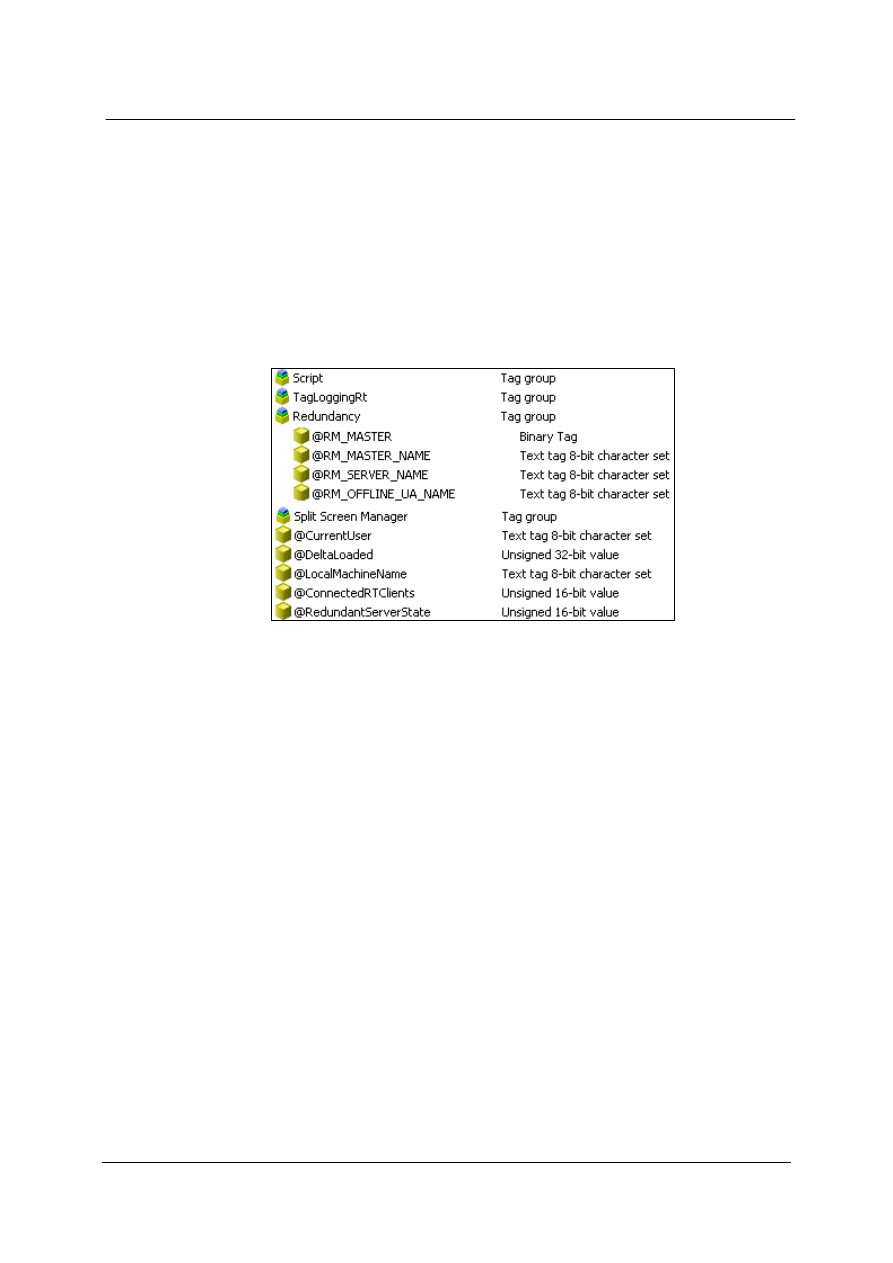
s
FAQ: 00000044/PL Data: 29/06/2012
Konfiguracja systemu redundantnego WinCC
www.siemens.pl/simatic
Doradztwo techniczne: simatic.pl@siemens.com
2
Na podstawowe ustawienia sk adaj si elementy takie jak: nazwa komputera
partnerskiego, interfejs komunikacyjny czy opcjonalne po czenie stacji
redundantnych. Zaznaczaj c poszczególne opcje dodatkowe mo emy skonfigurowa
zachowanie systemu redundantnego w sytuacji awaryjnej – zakres oraz typ danych
synchronizowanych po przywróceniu pracy obu stacji czy zachowanie stacji klienckich
w sytuacji wy czenia jednej z nich.
2. Przed kolejnymi krokami nale y ponownie uruchomi system WinCC. Po udanej
aktywacji modu u – w zmiennych wewn trznych systemu mo na zaobserwowa now
grup tagów – Redundancy.
Zmienne dodane systemowo mog okaza si bardzo przydatne – ze wzgl du na
fakt, i dostarczaj istotnych informacji na temat aktualnego statusu poszczególnych
stacji partnerskich. Warto umie ci w naszym systemie wizualizacyjnym prezentacj
warto ci niektórych z nich, aby operator w dowolnym momencie móg sprawdzi
poprawno
pracy systemu oraz status stacji operatorskich.
Zmienna binarna @RM_MASTER przyjmuje warto
1 dla stacji, która jest partnerem
aktywnym, natomiast warto
0 przyjmuje na stacji w trybie standby. Pozosta e
zmienne z grupy Redundancy mog s
do wy wietlenia nazwy komputera, b
nazwy stacji, która aktualnie pracuje, jako master.
Zmienna wewn trzna @RedundantServerState umo liwia uzyskanie informacji na
temat statusu pracy poszczególnych serwerów redundantnych. Umieszczona w
projekcie wizualizacyjnym mo e przyjmowa nast puj ce warto ci:
1 – serwer pracuje, jako master
2 – serwer znajduje si w trybie standby
3 – serwer jest uszkodzony, b
pracuje niepoprawnie
4 – server pracuje w trybie standalone
3. Nast pnym etapem konfiguracji systemu jest zsynchronizowanie czasu stacji
redundantnych. S
y temu standardowy element WinCC – Time Synchronization.
Serwerem czasu dla naszych stacji operatorskich mo e by zarówno sterownik jak i
inny komputer – wybór optymalnego rozwi zania dla konfigurowanego systemu mo e
by ró ny, decyzja nale y do in yniera.
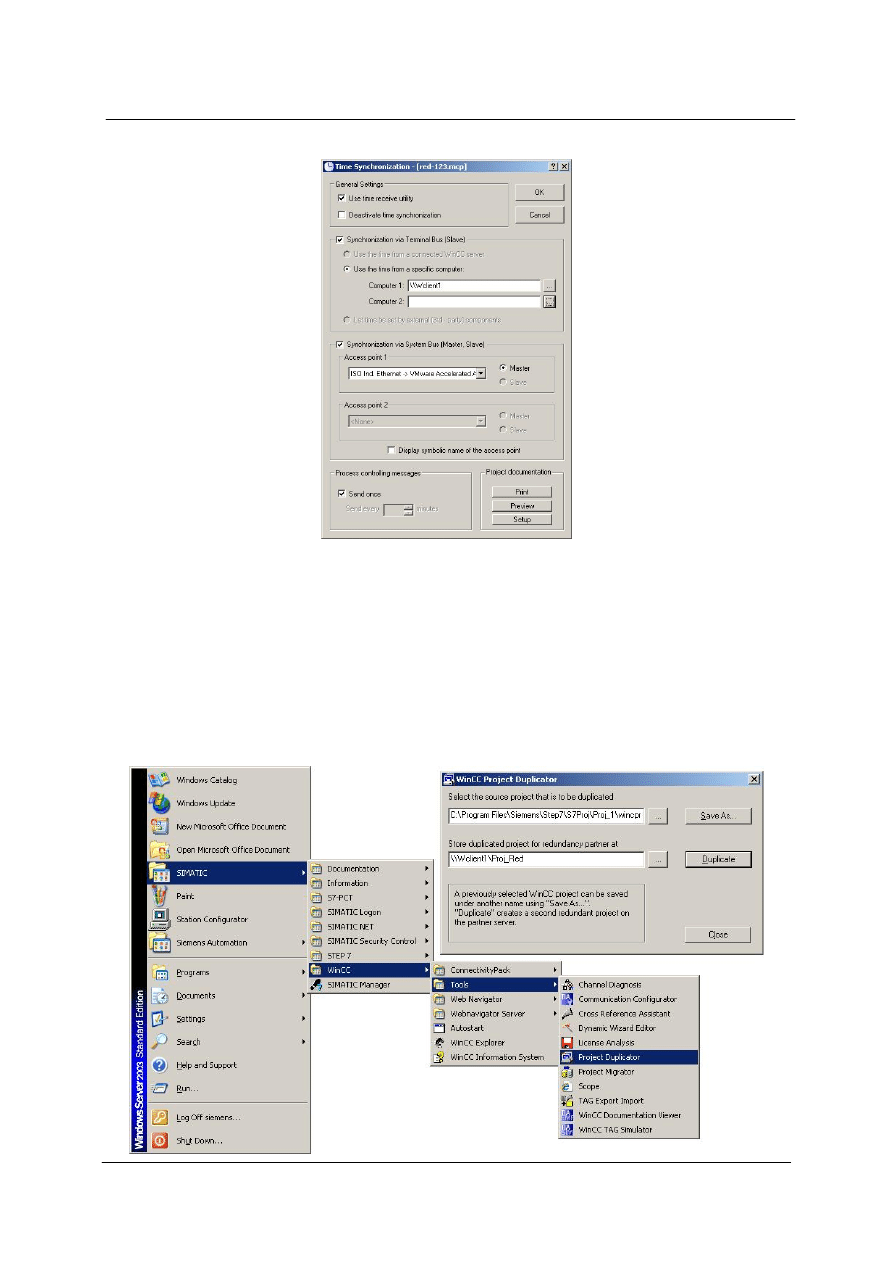
s
FAQ: 00000044/PL Data: 29/06/2012
Konfiguracja systemu redundantnego WinCC
www.siemens.pl/simatic
Doradztwo techniczne: simatic.pl@siemens.com
3
4. Po wykonaniu powy szych czynno ci, mo emy przej
do konfiguracji bli niaczej
stacji, na której zlokalizowany zostanie partnerski projekt redundantny. Aby projekt
móg si fizycznie znale
na drugim komputerze – nale y utworzy nowy folder, do
którego projekt zostanie zduplikowany, oraz udost pni go w sieci w taki sposób, aby
ytkownik z drugiej stacji mia do niego pe ny dost p sieciowy.
5. W celu przeniesienia projektu na stacj partnersk nale y wykorzysta narz dzie
Project Duplicator, które s
y w
nie do tego celu. Zawiera si ono w standardowym
pakiecie WinCC. Aby uruchomi duplikator projektów – wyszukujemy w menu Start
systemu operacyjnego grup Tools, jak pokazano na poni szym zrzucie ekranu.
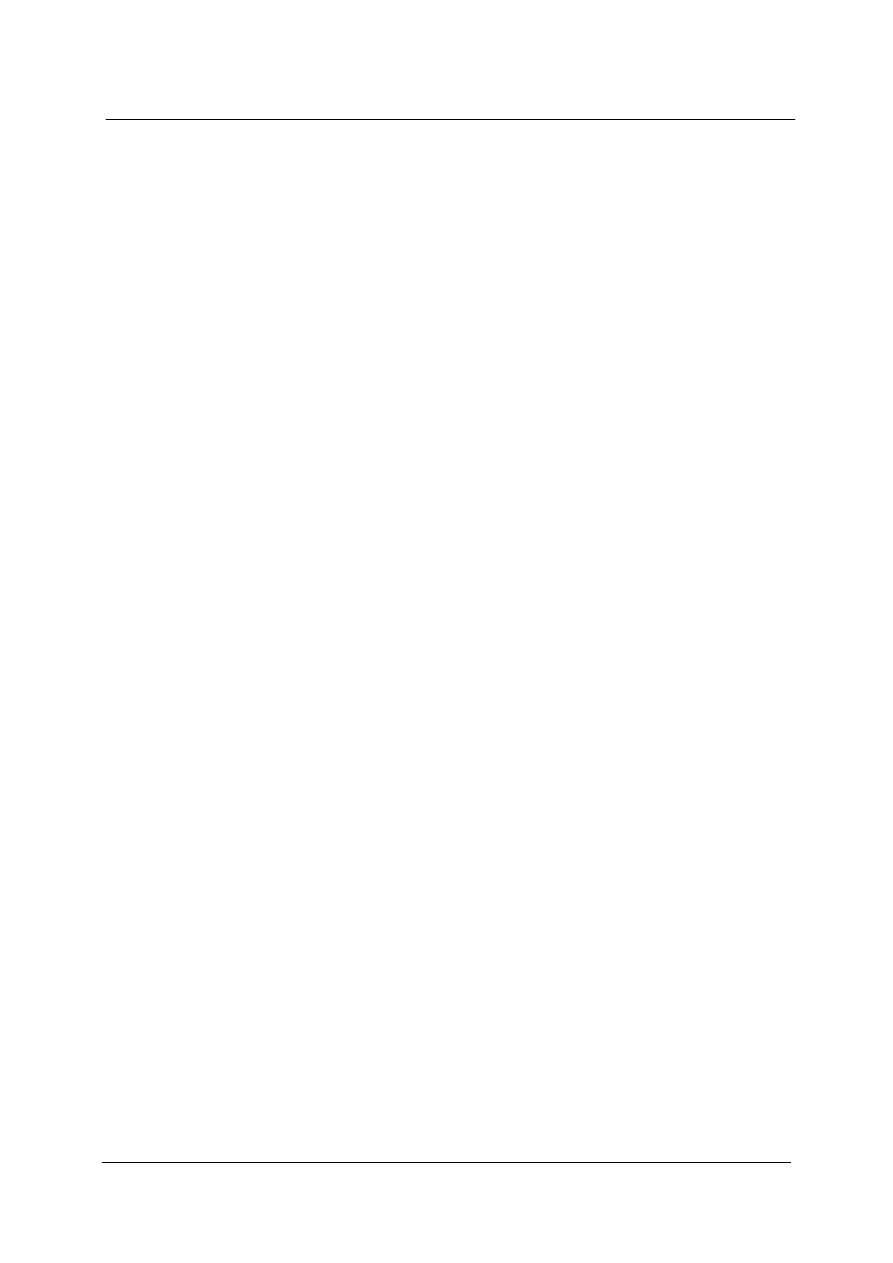
s
FAQ: 00000044/PL Data: 29/06/2012
Konfiguracja systemu redundantnego WinCC
www.siemens.pl/simatic
Doradztwo techniczne: simatic.pl@siemens.com
4
W WinCC Project Duplicator nale y wskaza projekt ród owy, a tak e lokalizacj
sieciow na komputerze partnerskim – tutaj wskazujemy wcze niej utworzony folder
udost pniony w sieci lokalnej. Zatwierdzamy klikaj c przycisk Duplicate.
Po wykonaniu duplikacji projektu – nale y otworzy projekty na obu stacjach i
sprawdzi czy ustawienia redundancji s poprawne – nazwy stacji partnerskich,
ustawienia danych synchronizowanych, etc. System powinien wykona te ustawienia
automatycznie, aczkolwiek w przypadku problemów z uruchomieniem tutaj mo na
szuka ich przyczyny.
Przy wykonaniu ewentualnych zmian w aplikacji, nale y ponownie wykona
procedur duplikowania projektu.
6. Pozostaje ju tylko uruchomi tryb RT na obu stacjach. Poprzez zmienne statusowe
atwo mo na przetestowa poprawno
dzia ania systemu. W przypadku wy czenia
obu stacji redundantnych system informuje o ewentualnych zagro eniach z tym
zwi zanych.
Wi cej informacji na temat konfiguracji redundantnego systemu WinCC mo na odszuka w
plikach pomocy oraz na stronach internetowych wsparcia technicznego Siemens:
http://support.automation.siemens.com/WW/view/en/1144400
Wyszukiwarka
Podobne podstrony:
Nauka Konfiguracja systemu
Konfigurowanie systemu Linux do pracy w sieci IP
Instalowanie i konfigurowanie systemu operacyjnego
Konfiguracja systemu Windows
Narzędzie konfiguracji systemu Mateusz Serafin
Konfigurator systemu 2015 02
41 Instalowanie i konfigurowanie systemu operacyjnego
Konfiguracja systemu windows xp do użytku
Konfiguracja systemu
Omów konfigurację systemu operacyjnego dla własnych potrzeb
Konfiguracja serwera Apache, SSL w systemie GNU Linux
B9 Redundancja i?zpiecze stwo w rozproszonych systemach automatyki
02 konfiguracja glownego systemu
mFAQ 10 4 WinCC V7 Konfiguracja struktury rozproszonej
Konfiguracja CISCO - Access Restrictions, Systemy Operacyjne i Sieci Komputerowe
Konfiguracja pamięci wirtualnej w Win 2003 serwer, Szkoła, Systemy Operacyjnie i sieci komputerowe,
więcej podobnych podstron